メール
Thunderbird 3
- 詳細
- 親カテゴリ: ■メールソフトの設定
1.メニューの[ツール]から[アカウント設定(S)]をクリックします。
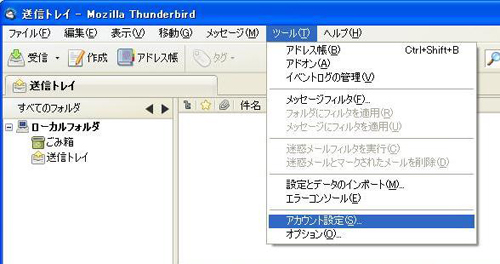
2.[アカウント操作(A)]から[メールアカウントを追加(O)]をクリックします。
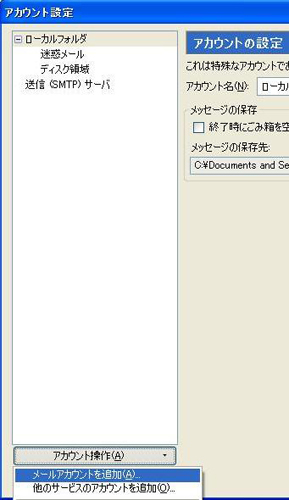
3.以下を参考に情報を入力し、[続行]をクリックします。
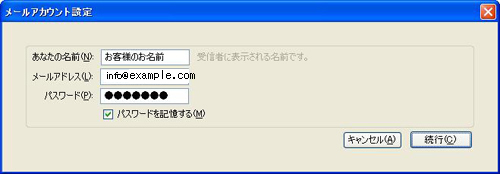
メールアカウント設定
- あなたの名前(N):お客様のお名前
- メールアドレス(L):お客様のメールアドレス
- パスワード(P):メールのパスワード
4.以下の画面が表示されましたら、[編集(E)]をクリックします。
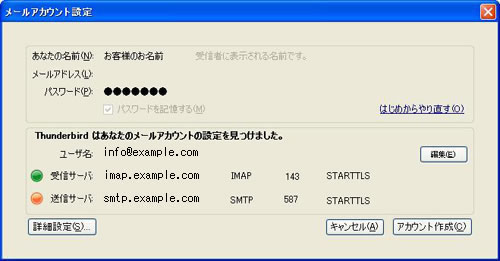
5.以下を参考に情報を入力し、[設定を再テスト(R)]をクリックします。
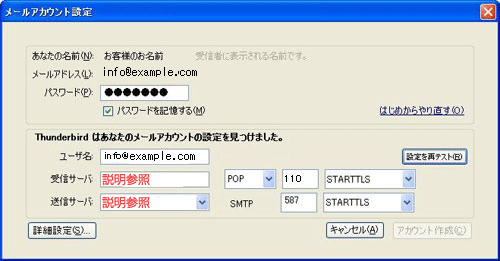
メールアカウント設定
- あなたの名前(N):お客様のお名前
- メールアドレス(L):お客様のメールアドレス
- パスワード(P):メールのパスワード
- パスワードを記憶する(M):チェックします(任意)
- ユーザ名:メールアドレスの@より前の部分
- サーバ情報:
【共用サーバープランの場合】
受信サーバ pop●●.hosting-srv.net または pop***s.cp.hosting-srv.net POP 110 STARTTLS 送信サーバ smtp●●.hosting-srv.net または outgoing-smtp**s.cp.hosting-srv.net SMTP 587 STARTTLS ※●部分はサービス開始確認書をご確認ください
※*部分はお客様によって異なります。確認方法はこちら
6.以下の画面が表示されましたら、[アカウント作成(C)]をクリックします。
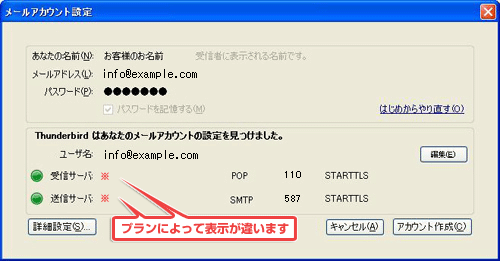
7.[送信(SMTP)サーバ]より[お客様のユーザ名 - お客様の送信サーバ情報]を選択し、[編集(E)]をクリックします。
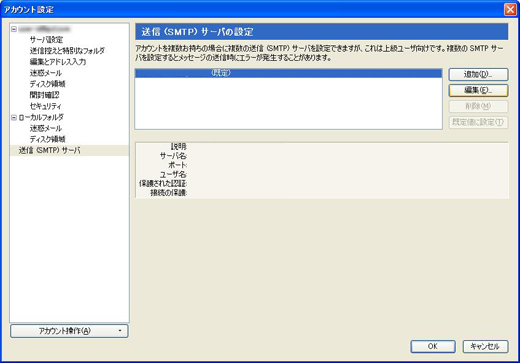
8.以下を参考に情報を入力し、[OK]ボタンをクリックします。
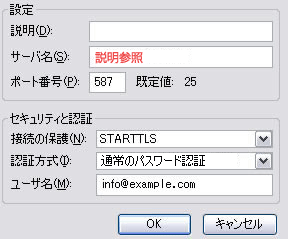
送信(SMTP)サーバ
- 説明(D):空白(任意)
- サーバ名(S):上記【送信サーバ情報】を参照
- ポート番号(P):587
- 接続の保護(N):STARTTLS
- 認証方式(I):通常のパスワード認証
- ユーザ名(M):メールアドレス(@以下も含む)
以上で設定完了です。
【 ご注意ください 】
メールの送信方式の一つに『 CRAM-MD5 』というものがありますが、現在『 非対応 』です。
CRAM-MD5を利用した場合、サーバーへの認証時に拒否されてしまいます。
